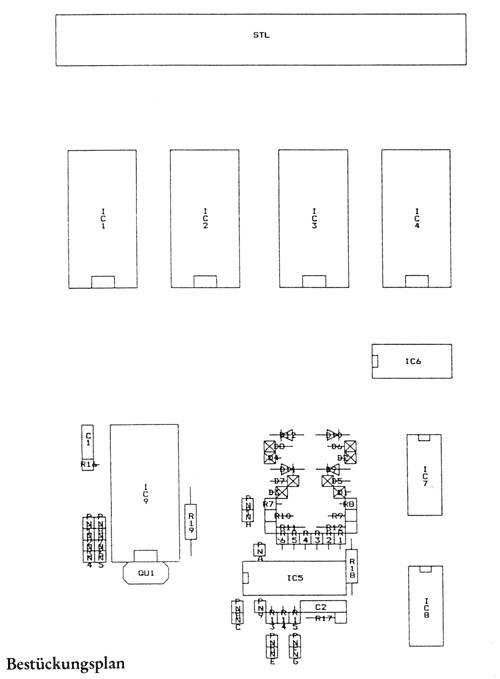Platine ST: Leiterplattenentwicklung auf dem ATARI
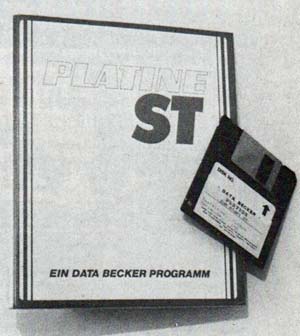
Viele von Ihnen werden sich schon mit der Herstellung von Platinen beschäftigt haben. Bisher war das eine zeitraubende Arbeit, bei der das Entflechten und das Zeichnen oder Kleben des Layouts von Hand geschehen mußte. Diese Arbeit können Sie sich jetzt sparen, vorausgesetzt Sie verfügen über einen Atari-ST-Rechner mit mindestens 512 KB Speicher, wenigstens einem Floppy-Laufwerk, Monochrom-Monitor, Maus und einen Drucker: EPSON FX 80/85, STAR NL 10 oder TAXAN KP 810 ST sowie das Programm PLATINE ST von Data Becker aus Düsseldorf. Dieses Programm wird entgegen der 99,- DM Preispolitik von Data Becker für 698,- DM vertrieben und stellt damit für den engagierten Hobbyanwender einen erheblichen Kostenfaktor dar. Zum Lieferumfang gehört ein 185 seitiges deutsches Handbuch sowie eine einseitige (360 KB) beschriebene Diskette, die neben Hauptprogramm und Bauteile-Definitionsprogramm, einen Plottertreiber und mehrere Beispiel-Platinen enthält.
Die Leistungsmerkmale auf einen Blick:
- Leiterplattenentwicklungssystem mit graphischer Benutzeroberfläche (GEM)
- Bauteileliste mit bis zu 250 Bauteilen
- Verbindungsliste mit bis zu 1100 Verbindungen
- Platinengröße bis zu 160* 100 mm im 1/20-Zoll-Raster
- Manuelles Plazieren der Bauteile mit graphischer Unterstützung (Verbindungen folgen den Bauteilen beim Bewegen wie Gummifäden)
- Automatisches Routen von Verbindungen
- Einfache manuelle Änderungen im Layout
- Routen nach Vorzugsrichtungen und unter Berücksichtigung der Manhattandistanz
- Verbindungsliste mit 90°oder 45°-Segmenten und in zwei Leiterbahnstärken
- Optimierte Verbindungen nicht nur von Punkt zu Punkt, sondern auch zwischen Leiterbahnen
- Reprofähige Layouts im Maßstab 2:1
- Hardcopies zu jedem Zeitpunkt möglich
- Ausdruck von Bestückungsplänen, Bauteilund Verbindungslisten
Das Handbuch ist in fünf Kapitel aufgeteilt:
- Trainingsteil: Anhand von drei Beispielen wird die Handhabung des Programmes Schritt für Schritt erläutert. Man bekommt dadurch ein Gefühl für die Vorgehensweise.
- Erweiterte Eingriffsmöglichkeiten: Allgemeine Information zur Leiterplattenentwicklung und Beeinflussung des Routers.
- Vom Entwurf zur Platine: Tips und Tricks, um auch außergewöhnliche Platinen-Projekte zu verwirklichen.
- Menü-Punkte von PLATINE.PRG: Übersicht über alle Punkte mit zusätzlichen Informationen.
- Menü-Punkte von DEF.PRG: Übersicht über die Optionen des Bauteile-Definitionsprogramms.
Außerdem enthält das Handbuch noch einen Anhang, indem unter anderem auch die Datenstruktur der Dateien angegeben ist. Dies ist sehr nützlich, wenn man seinen eigenen Druckertreiber schreiben will, denn die Auswahl der einsetzbaren Drucker ist sehr klein.
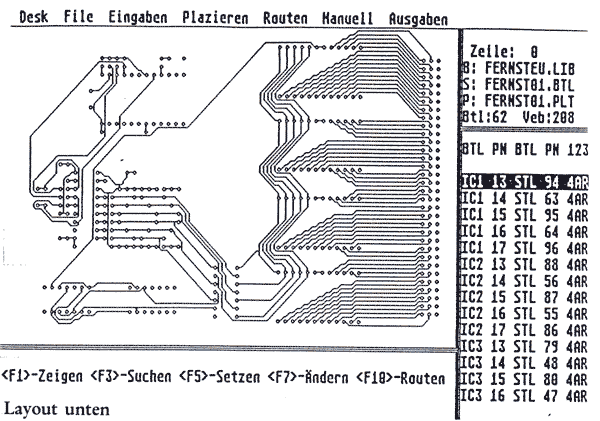
Nach dem Laden von PLATINE.PRG meldet sich das Programm mit der Pull-Down-Menüleiste mit den Menü-Punkten: Desk, File, Eingaben, Plazieren, Routen, Manuell und Ausgaben. Der Bildschirm ist in vier Felder aufgeteilt: Arbeitsfeld, Statusfeld, Listen bzw. Editorfeld sowie ein weiteres Feld mit Anzeige von Programmfunktionen und der Funktionstastenbelegung. Im Arbeitsfeld wir die Platine angezeigt, im Statusfeld die augenblicklichen Bauteil-, Schaltungs- und Platinendateien, sowie die Cursorposition und eventuell das gerade in Bearbeitung befindliche Bauteil. Im Editorfeld wird je nach Bedarf die Bauteileliste oder die Verbindungsliste angezeigt und editiert.
Bevor wir uns näher mit der Entwicklung einer Platine beschäftigen, sollen zuerst kurz die Menüs erläutert werden.
Das DESK Menü
About
zeigt Copyright-Information an
Desk-Accessories
Alle Accessories sind deaktiviert und können nicht aufgerufen werden!!!
Das FILE Menü
New
löscht alle Dateien im Arbeitsspeicher
Laden Bibliothek
lädt die mit DEF.PRG erstellte Datei mit den Gehäuseabmessungen und Pinpositionen der Bauteile
Laden Schaltung
lädt die Schaltungsdatei mit den Informationen der verwendeten Bauteile und Verbindungen
Laden Platine
lädt eine Platinendatei, ohne jedoch zu überprüfen, ob Schaltungsdatei und Platinendatei zusammengehören
Sichern Schaltung
speichert die Schaltungsdatei auf Diskette ab
Sichern Platine
speichert das momentane Platinenlayout auf Diskette
Quit
beendet das Programm und kehrt zum Desktop zurück
Das EINGABEN Menü
Bauteileliste
hier werden die Bauteile eingegeben. Sie müssen in der Bibliotheksdatei definiert sein
Verbindungsliste
Eingabe der Verbindungen, jedoch nur im Klartext (keine mausgesteuerte Eingabe möglich)
Verbindungskette
Eingabe von Verbindungsketten gleicher Bauteile (es ist z. B. nicht möglich einen 24 pol. IC mit einem 40 pol. IC zu verbinden)
Platinengröße
die Größe kann von 3030 bis 160 100 mm in 1mm-Schritten vorgegeben werden
Das PLAZIEREN Menü
Select
bestimmt das zu bewegende Bauteil
Move
mittels Maus wird ein Bauteil ausgewählt, bewegt und gedreht
Reconnect
sortiert die Verbindungen nach Länge und gibt zusätzlich die Möglichkeit, Verbindungsketten an Anfang oder Ende der Verbindungsliste zu sortieren
Rand zeigen
zeigt beim Plazieren den Platinenrand an
Das ROUTEN Menü
Einzel Routen
erlaubt, einzelne Verbindungen zu ziehen, sowie die Attribute der Verbindungen festzulegen und zu ändern. Attribute sind: 45°-Bahn, 90°-Bahn, dicke Bahn, Verbindungen nur zwischen Lötaugen, Verbindungen auch zwischen Leiterbahnen, Verbindung routen, Verbindung routen - dann Autorouter abbrechen, Verbindung überspringen, Verbindung nicht routen
Auto Routen
startet den Autorouter
Zeige Unten
wechselt zwischen Bestückungs- und Lötseite
Einseitig
der Autorouter darf nur auf einer Seite routen
Manhattan
der Autorouter überspringt Verbindungen, die zu lang und damit Teile der Platine blockieren würden
Meldung
bei einseitigem autorouten wird eine Meldung ausgegeben, wenn die Verbindung nicht herstellbar ist
Select-X; Select-Y
legt eine Vorzugsrichtung fest
Initial Platine
löscht die Platine und zeigt nur die Pins an
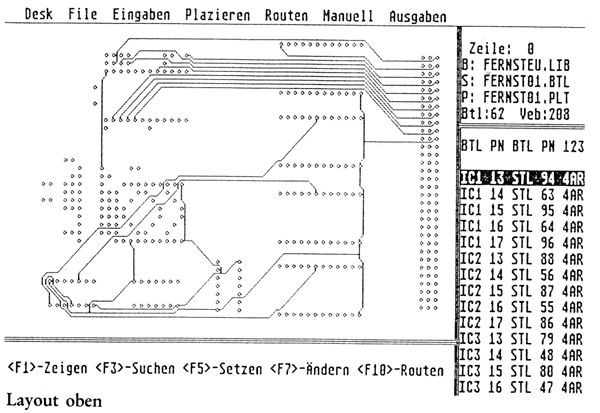
Das MANUELL Menü
Löschen Segment
löscht Segmente von Verbindungen
45 Grad Segment; 90 Grad Segment; Dickes Segment
setzt Segment
Löschen Code
löscht Blockade- oder Barrierecode oder ein Lötauge
Setzen Lötauge
setzt Lötauge für Brücken oder Durch-kontaktierungen
Setzen Blockade
verhindert routen über einen bestimmten Bereich
Setzen Barriere
wie Setzen Blockade", jedoch wirken die Barrieren nur auf die nächste Verbindungen
Das AUSGABEN Menü
Lötloch
die Lötaugen im Layout werden mit Loch oder ausgefüllt ausgedruckt
Layout unten; Layout oben
druckt das Layout aus
Bestückungsplan
druckt den Bestückungsplan aus
Bauteileliste
druckt die Bauteileliste aus
Verbindungsliste
druckt die Verbindungsliste aus
Die Ausgabe des Layouts auf einen Ploter kann nicht aus dem Programm erfolgen, sondern ist als separates Programm auf der Diskette.
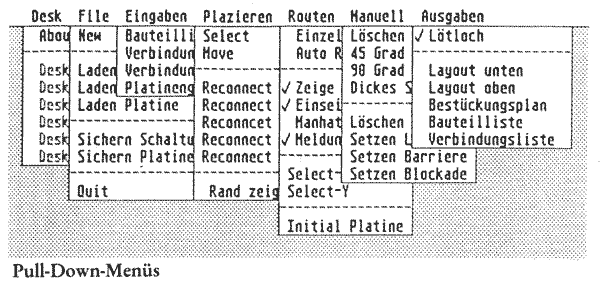
Erstellen eines Layouts
Die Grundlage für die Erstellung eines Layouts wird sicherlich ein Schaltplan und eine Bauteileliste sein. Zuerst muß man daher die Bauteileformen der verwendeten Teile definieren. Das geschieht mit dem Programm DEF.PRG. Hier wird die Lage der einzelnen Pins eines Bauteils festgelegt sowie dessen Gehäusefo'rm. Auf der Diskette ist bereits eine solche Bauteile-Bibliothek mit 54 Bauteilen vorgegeben. Leider muß man im sonst guten Handbuch vergeblich nach einer Beschreibung der einzelnen Definitionen suchen. Außerdem ist die Liste der Bauteile-Definitionen völlig unsortiert, und man muß im Zweifelsfall die ganze Liste von oben bis unten durchsuchen. Sinnvoll wäre hier eine alphabetische Sortierung. Hat man alle Bauteilformen definiert bzw. in der mitgelieferten Bibliothek gefunden, so kann man DEF.PRG nach Sichern der Bibliothek verlassen und das Programm PLATINE.PRG starten. Hier wird jetzt die Bauteileliste und die Verbindungsliste eingegeben.
Jetzt sollte man die Schaltungsdatei abspeichern, denn einige Befehle verändern die Reihenfolge der eingegebenen Verbindungen. Wird später ein Fehler festgestellt, so ist dieser am leichtesten anhand dieser 'Ur-Daten' zu finden. Nun werden mit Move oder Select die Bauteile mit der Maus positioniert. Sehr hilfreich ist hierbei, daß alle Verbindungen wie Gummifäden zwischen den Bauteilen gespannt werden. Man kann dadurch die Bauteile optimal plazieren, daß möglichst wenige Kreuzungen entstehen. Durch häufiges Anwählen des Punktes Reconnect kann man die Verbindungen optimieren und gegebenenfalls durch erneute Änderung der Plazierung weiter verbessern. Jetzt kann man noch die Platinengröße verändern und bestimmte Bereiche z. B. für Bohrungen manuell mittels Blockade-Codes absetzen. Als nächstes werden die Attribute (Leiterbahndicke, 45°-Bahn, 90°-Bahn...) gesetzt und der Autorouter gestartet. Können nicht alle Bahnen geroutet werden, so kann man die vom Autorouter verlegten Bahnen manuell soweit umlegen, bis alle Bahnen verlegt werden können. An dieser Stelle einige Worte zum Autorouter: der Autorouter stellt eine unschätzbare Hilfe beim Legen der Verbindungen dar. Leider kommt es häufig vor, daß der Autorouter sich selbst durch eine zuvor verlegte Verbindung blockiert. Dieses Problem läßt sich teilweise durch Optimieren der Verbindungen mit Reconnect lösen. Leider kann in besonderen Fällen der Aufruf dieser Funktion auch genau das Gegenteil bewirken, ein 'Allheilmittel' gibt es hier nicht. Auch die Vorgabe von Vorzugsrichtungen bei doppelseitigen Platinen wird hier nicht alle Probleme beseitigen. Nahezu immer klappt jedoch das Routen, wenn man die Reihenfolge der zu routenden Verbindungen manuell nachbessert, nachdem die Funktion Reconnect die Optimierung vorgenommen hat. Leider ist das nicht vorgesehen, denn es fehlt die Möglichkeit in der Verbindungsliste Verbindungen einzufügen; die Erweiterung des Editors um eine entsprechende Funktion erscheint mir deshalb zweckmäßig. In manchen Fällen hilft es, wenn man die Platine zuerst nur einseitig routen läßt und erst wenn eine Seite voll ist, auf der zweiten Seite weiterroutet. Dieses Verfahren eignet sich besonders für Einzelstücke, da so die Anzahl der Durch-kontaktierungen klein gehalten wird und man diese z. B. mit Nieten versehen kann. Sollte es dennoch einmal vorkommen, daß eine Verbindung nicht zu verlegen ist, so kann man auch manuell Durchkontaktierungen setzen und so sind auch Drahtbrücken kein Problem.
Hat man unter Ausnutzung dieser vielen Möglichkeiten das Layout komplett, so kann es mit einem der zu Beginn genannten Drucker ausgedruckt werden. Hierbei kann man noch wählen, ob die Lötaugen mit oder ohne Loch ausgedruckt werden sollen. Ferner kann man sich noch die Bauteilliste, die Verbindungsliste und den Bestückungsplan ausdrucken lassen. Der Bestückungsplan stellt hier das größte Problem dar. Er läßt sich nämlich nur ausdrucken, wenn der Drucker für Rückwärts-Papiertransport geeignet ist (das ist bei den genannten Modellen der Fall). Alle anderen Ausgaben lassen sich auch auf weniger anspruchsvollen Druckern wie z. B. dem Star SG-10 machen. Es sollte doch möglich sein, den Bestückungsdruck in einem Durchlauf auszudrucken ohne wie bisher das Papier x-mal rein-und rauszuschieben! Dann wäre das Programm für engagierte Hobbyanwender interessanter, die keinen der genannten Drucker besitzen und sich auch keinen neuen Drucker anschaffen wollen oder können. Mit einem Trick kann man auch Lötstopp-Maske und Bohrplan erhalten. Hierzu muß man nur das Layout mit gefüllten Lötaugen ausdrucken, jedoch ohne Leiterbahnen.
Ein wichtiger Hinweis für alle, die ein Layout ausgedruckt haben: Das Layout wird wegen der besseren Auflösung im Maßstab 2:1 ausgedruckt. Um nun eine 1:1 Vorlage zu erhalten, empfiehlt Data Becker den Ausdruck zweimal auf einem Fotokopierer von DIN A3 auf DIN A4 zu verkleinern. Das kann zu bösen Überraschungen führen, denn nur wenige Kopierer verkleinern verzerrungsfrei! Besonders bei mehrpoligen Steckverbindern kann das zu einem Versatz von bis zu 2 Pins führen! Besser beraten ist man, wenn das Layout von einer Reprofirma auf Folie verkleinert wird. Das gibt dann maßstabsgerechte und vor allem lichtdichte Folien.
Fazit
Zusammenfassend läßt sich sagen, daß mit PLATINE ST ein professionelles Werkzeug zur Leiterplattenentwicklung zur Verfügung steht. Der anfangs etwas hoch anmutende Preis erweist sich als gerechtfertigt, wenn man die Leistung des Programms betrachtet, zumal es bisher keine vergleichbaren Programme gibt. Eine Behebung der mehr oder minder großen Unzulänglichkeiten wäre wünschenswert. Möglicherweise wird nach einem Updating eine verbesserte Version auf den Markt kommen; laut Data Becker wird zur Zeit jedoch noch an Druckerund Plottertreibern gearbeitet. Der Tausch der jetzigen Version gegen eine spätere, verbesserte Version soll gegen entsprechenden Aufpreis möglich sein.
Bewertung:
- professionelles Anwenderprogramm
- Autorouter in weiten Grenzen beeinflußbar
- geringe Routezeit
- gut gegliederte Dokumentation
- Bestückungsdruck nur mit besonderen Druckern möglich
- Verbindungsliste nicht mit Maus einzugeben
- Einfügen in die Verbindungsliste nicht möglich (nur anhängen)
- nur 60 Einträge in der Bauteil-Bibliothek möglich (60 verschiedene Bauteilformen)
- Accessories deaktiviert
Hersteller: Data Becker Bezugsquelle: Diverse Händler Preis: 698 DM